WPS Office2012安裝具體步驟
- 王林轉載
- 2024-03-29 15:41:49607瀏覽
php小編子墨為大家介紹一款全新的辦公室軟體-WPS Office 2012。本文將詳細說明WPS Office 2012的安裝步驟,幫助使用者更快更輕鬆地完成安裝過程,讓您可以盡快享受這款強大、實用的辦公室工具帶來的便利。讓我們一起來了解如何安裝WPS Office 2012吧!
1、先雙擊WPS2012Pro.exe,啟動安裝程序,開啟這樣的安裝介面。
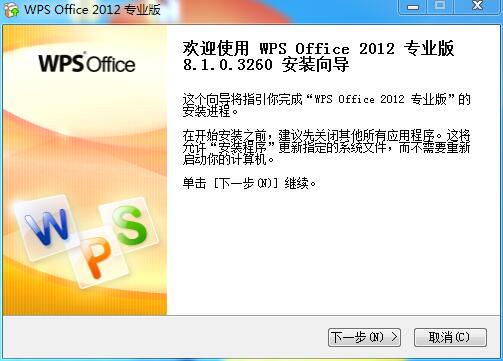
2、勾選【我接受】,點選下一步按鈕。
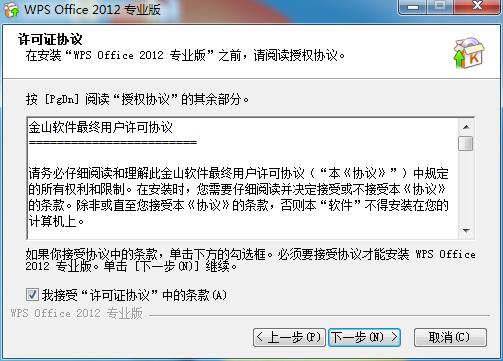
3、輸入您所購買的產品序號,點選下一步。
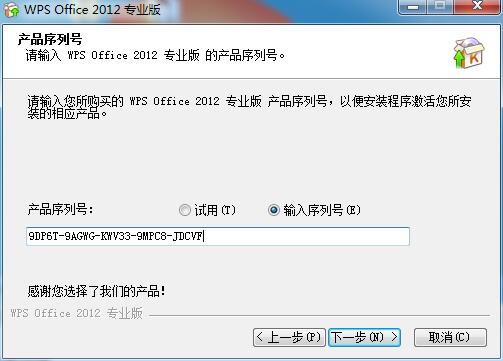
4、開啟選擇元件的對話框,勾選元件前方的複選框,選擇安裝的元件。
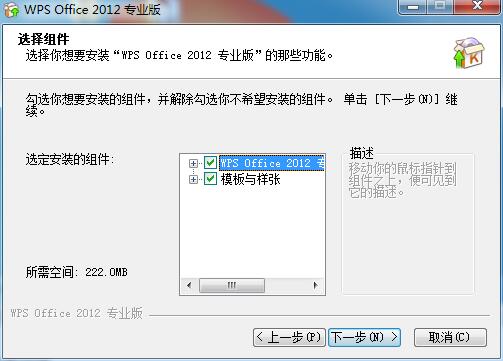
5、設定安裝目錄,點選下一步按鈕。

6、點選安裝。
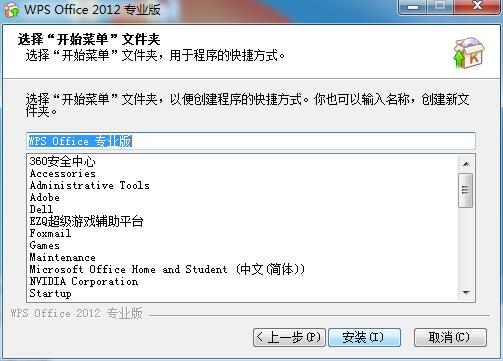
7、系統開始安裝程序,點選下一步。
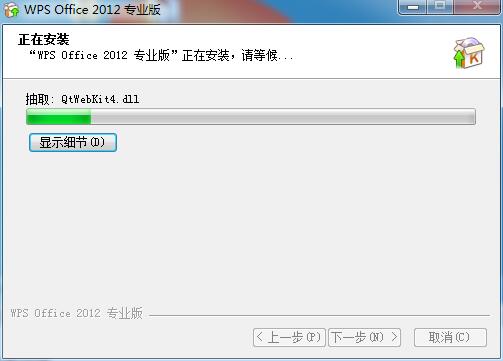
8、WPS Office 2012安裝完成。

9、設定好介面風格,點選下一步按鈕。
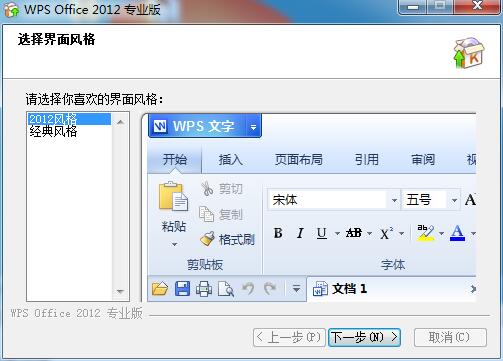
10、點選【關閉】按鈕,完成整個安裝作業
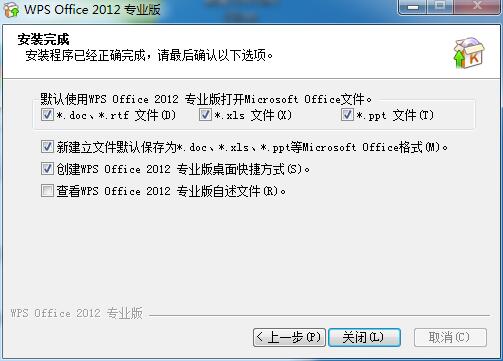 #
#
以上是WPS Office2012安裝具體步驟的詳細內容。更多資訊請關注PHP中文網其他相關文章!
陳述:
本文轉載於:zol.com.cn。如有侵權,請聯絡admin@php.cn刪除

